Apple vyměnil starší procesory Intel (architektura x86/x64) za vlastní čipy řady M, což je téměř ve všech směrech výhoda. Nové čipy jsou rychlejší, šetří baterii a méně se zahřívají. Má to ale i jeden háček. Kvůli tomu, že používají jinou architekturu (ARM), si už na Macu s těmito čipy nespustíš Windows vedle macOS nativně.
Dřív to šlo přes nástroj Boot Camp, který je sice pořád součástí macOS, ale na Macích s čipy řady M už ho nenajdeš. Naštěstí existuje jiné řešení. Říká se mu virtualizace, konkrétně Parallels Desktop.
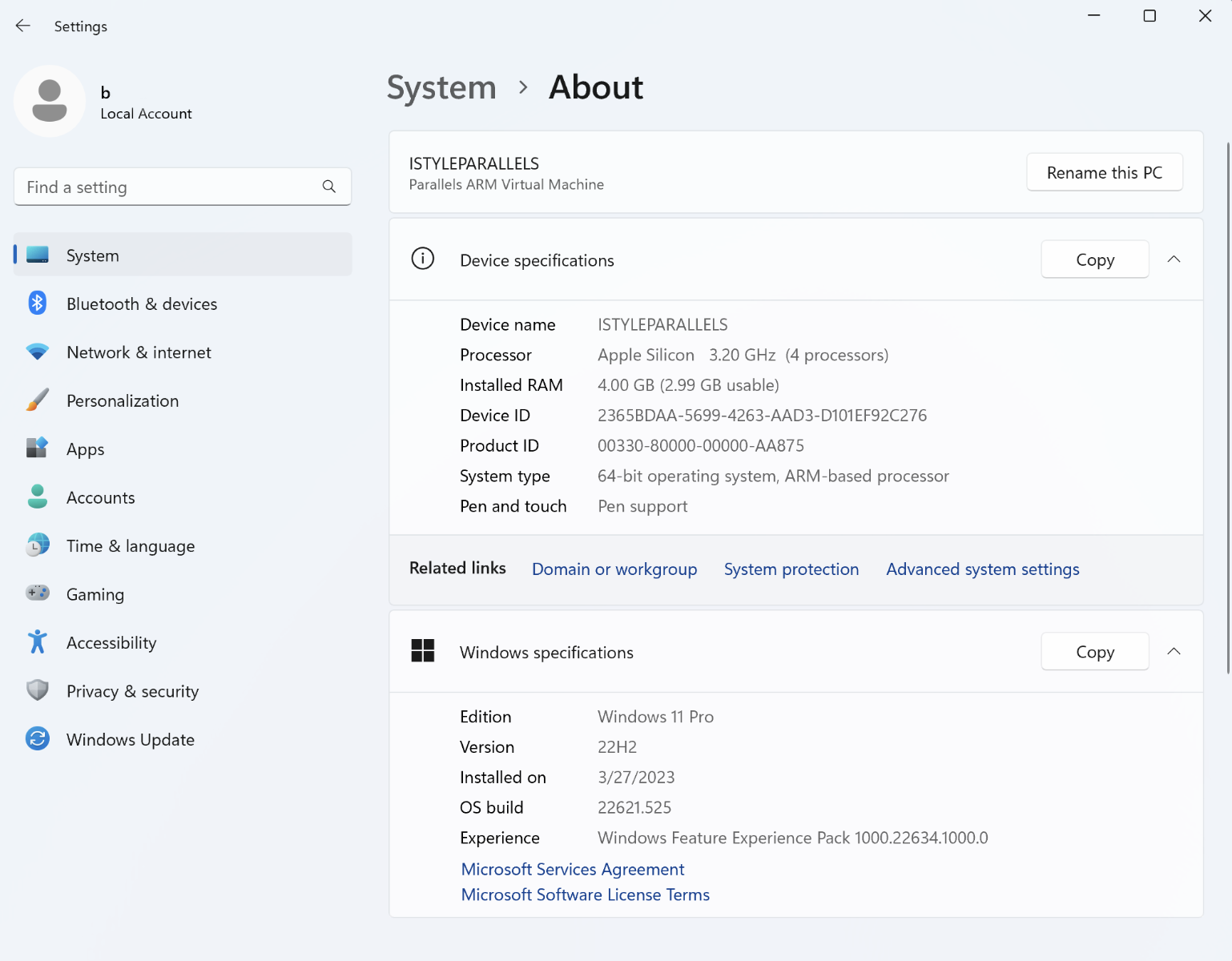
Windows byl vždy určený pro klasické procesory s architekturou x86/x64. Dnes už ale existuje i verze Windows 11 pro ARM, která není žádnou novinkou. Byla dostupná už ve Windows 10.
Na Macu s čipy Apple si můžeš spustit Windows, ale nejde o běžné virtualizační nebo cloudové řešení. Systém Windows ví, že běží na ARM architektuře. Aplikace, které v něm spouštíš, si to ale uvědomovat nemusí. Windows si je dokáže sám překládat, aby fungovaly správně..
Tuhle edici Windows si nemůžeš jen tak koupit a nainstalovat, protože ji Microsoft neprodává jako samostatný produkt. Existují ale dva oficiální způsoby, jak ji na Macu s čipem řady M používat. Buď přes cloudovou službu Windows 365 od Microsoftu, nebo pomocí programu Parallels Desktop. Parallels je navíc momentálně jediné řešení, které má oficiální certifikaci Microsoftu. V pracovním prostředí je to tak jediná cesta, jak na Macu legálně provozovat Windows.
Snadnost instalace
Instalace Parallels je jednoduchá a překvapivě rychlá. Záleží hlavně na tom, jak rychlé máš připojení. Na běžném MacBooku Air s 8 GB paměti a čipem M1 jsme měli Windows nainstalovaný za 6 minut, včetně stažení a nastavení.
Je dobré vědět, že licence na Windows není v ceně Parallels. Díky tomu si můžeš vybrat, jestli chceš edici Home nebo Pro. Systém funguje i bez aktivace, ale občas tě upozorní, že je potřeba ho aktivovat. Například si nezměníš pozadí plochy a uvidíš vodoznak.
ARM verze Windows nevyžaduje žádný speciální aktivační kód. Stačí běžný – Home nebo Pro. Systém ho přijme stejně jako u klasické instalace. Jen je třeba dát pozor, že třeba kód pro Home verzi nebude fungovat, pokud nainstaluješ edici Professional.
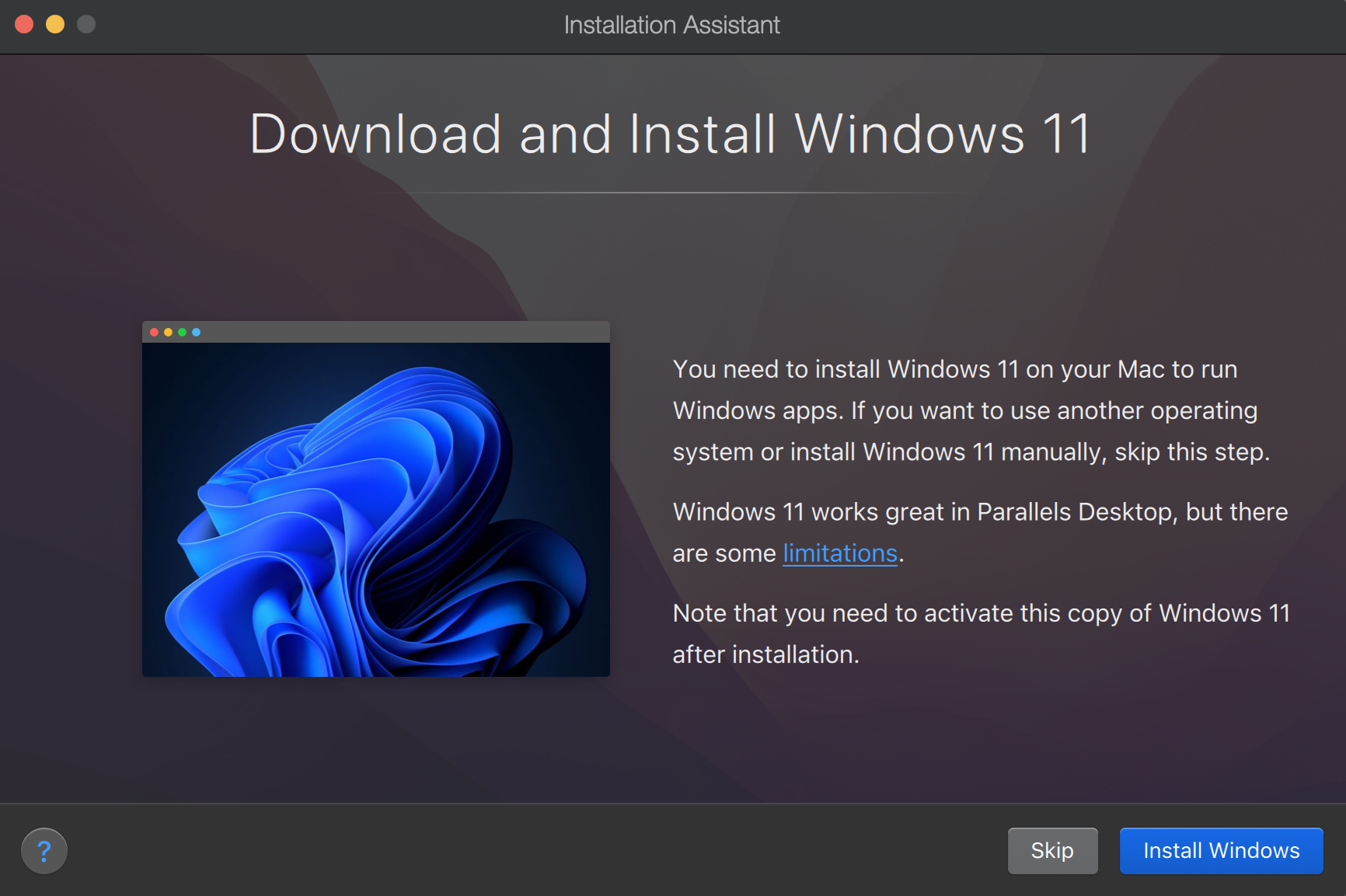
I když je Windows for Arm navržený pro ARM architekturu, na Macu běží ve virtuálním počítači. Celý proces se totiž odehrává uvnitř systému macOS. Windows tak spustíš jako běžnou aplikaci, zatímco macOS běží na pozadí. Přepínání je rychlé a intuitivní. Virtuální počítač se nastaví automaticky při prvním spuštění, takže se o nic nemusíš starat. Pokud ti výchozí nastavení nebude vyhovovat, můžeš si ho kdykoli změnit. Automaticky se nastaví i název účtu, podobně jako v macOS.
Standard, Pro, Business
Parallels nabízí tři verze: Standard, Pro a Business. Všechny jsou skvěle optimalizované pro macOS Ventura a dokonale integrované. Instalace Windows 11 je stejně jednoduchá, jak už bylo zmíněno. Verze Pro a Business se hodí hlavně pro firmy, protože běžný uživatel většinou nepotřebuje nástroje jako Visual Studio pro vzdálené ladění nebo možnost stahovat přednastavené systémy Windows pro zaměstnance. Je tu ale jedno zásadní omezení, kvůli kterému si i domácí uživatelé často zvolí verzi Pro – zatímco Standard umožňuje využít maximálně 8 GB paměti a 4 jádra, verze Pro a Business zvládnou až 128 GB a 32 jader. I když čipy řady M aktuálně nabízejí nejvýš 16 jader, pořád je to znatelný rozdíl.
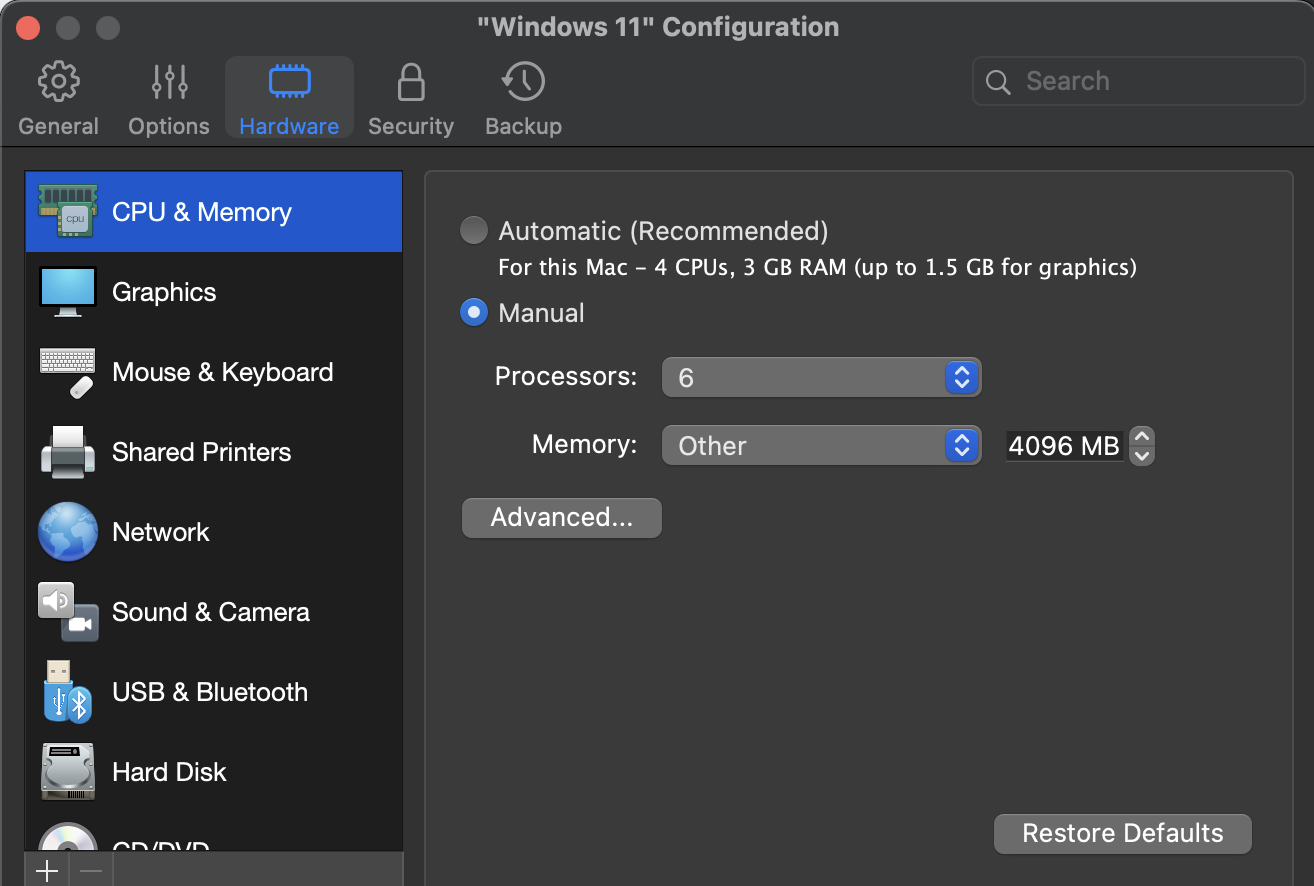
Na běžné používání ti Parallels úplně stačí, ale největší smysl má hlavně pro hraní her. Z naší zkušenosti vyplývá, že 4 jádra a 8 GB paměti, které nabízí základní verze, zvládnou v pohodě vše, co běžný uživatel potřebuje. Windows v tomhle režimu běží rychle a plynule, a dokonce jsme viděli pomalejší počítače než tenhle virtuální. Tahle konfigurace může stačit i na starší hry, ale u těch novějších už začne být výkon nedostatečný. Pokud chceš hrát hry, nejspíš ti verze Standard ani MacBook Air M1 stačit nebudou. Navíc Windows 11 pro ARM nepodporuje DirectX 12 ani OpenGL 3.3 a vyšší, takže si budeš muset vybírat hry, které fungují s DirectX 11. Neočekávej zázraky, ale třeba několik let staré hry se na čipu Pro nebo Max (M1 nebo M2) rozběhnou v klidu přes 30 fps. U online stříleček je ale problém s tím, že ve virtuálním prostředí nefunguje anti-cheat software. Takže si sice můžeš na Macu spustit třeba CS:GO, Valorant, LOL nebo DOTA2, ale online kompetitivní hraní nepůjde. Jak která hra funguje, si můžeš ověřit na stránce Wikipedie, kterou upravují sami hráči podle vlastních zkušeností.
Funkce pro úsporu místa a pohodlí
Když si nainstaluješ Windows 11, Parallels ti na disku zabere přibližně 16 GB, což je skvělý výsledek. Není potřeba nic duplikovat, protože Windows má přístup ke všem souborům z macOS – nejen k těm na ploše, ale i ve všech ostatních složkách. Vývojáři z Parallels navíc skvěle zvládli integraci s funkcemi od Applu. Funguje třeba Apple Pencil i Sidecar. A pokud máš správný hardware, můžeš využít obnovovací frekvenci až 120 Hz, takže naplno využiješ třeba Apple Studio Display nebo Apple Pro XDR.
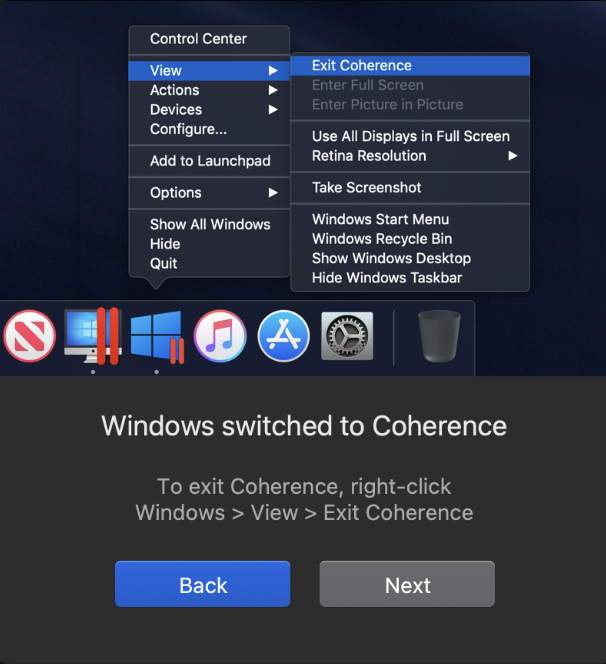
Protože Windows běží ve virtuálním prostředí, můžeš se kdykoli při práci vrátit zpátky do macOS bez nutnosti Windows vypínat. Schránku mezi systémy můžeš sdílet a v režimu Coherence spouštět aplikace z Windows rovnou v macovských oknech. Prakticky ani nepoznáš, co běží v kterém systému, a celé ovládání je díky tomu opravdu pohodlné. Hodně lidí využívá i takzvaný Cestovní režim, který trochu omezí využití výkonu a tím sníží spotřebu energie. To se hodí hlavně ve chvílích, kdy jedeš na baterii a potřebuješ výdrž.
Parallels Desktop 20 má mezi dostupnými řešeními výjimečné postavení. Vedle cloudové služby od Microsoftu je totiž aktuálně jediný legální způsob, jak spustit Windows na Macu s čipem řady M. I kdyby nebyl dobře optimalizovaný a nenabízel žádné pohodlné funkce, stejně by si našel spoustu uživatelů. Jenže on je navíc opravdu dobře vyladěný. Windows v něm běží rychle, spolehlivě a celé ovládání působí naprosto přirozeně. Verzi Home (nebo Studentskou) si můžeš pořídit za jednorázový poplatek, který je nižší než roční předplatné u verzí Pro a Business. Ty se vyplatí hlavně těm, kteří využijí pokročilé funkce při práci, nebo těm, kdo chtějí hrát náročnější hry. Pro všechno ostatní ale úplně stačí i základní verze, a to je rozhodně fajn zpráva. Navíc dostaneš i balík víc než 40 užitečných nástrojů zvaný Parallels Toolbox. Pomocí něj si třeba zapneš režim letadla, zobrazíš teplotu procesoru v horní liště nebo přidáš budík do aplikací. A to je teprve začátek.





